Назначение
Программа «Поверка» (далее — «программа») предназначена для настройки/поверки точек контроля и блоков детектирования (далее «точки контроля») таких как:
- ДФИ-08 (или ДФИ-10) с БДМГ-100;
- ДФИ-08 (или ДФИ-10) с БДМН-100;
- ДФИ-08 (или ДФИ-10) с БДЗБ-100Б;
- ДФИ-08 (или ДФИ-10) с БДВГ-100;
- БДМГ-200;
- БДМН-200;
- ДКГ-01Д «Гарант» с УС-03;
- БС-11 с БДМГ-100-07;
- БС-12 с БДМН-100-07;
- БС-14 с БСГИ-100-07;
- БС-15 с БСТН-100-07.
Также «Поверка» позволяет настроить работу пульта промежуточной индикации ППИ-97.
Программа работает под управлением Windows 9x/NT/2000/XP и взаимодействует с устройствами через последовательный порт персонального компьютера и ПНТ-3 из состава установки «Атлант». Вместо ПНТ-3 может использоваться серийно выпускаемый преобразователь интерфейса RS-232 — RS-422/RS-485.
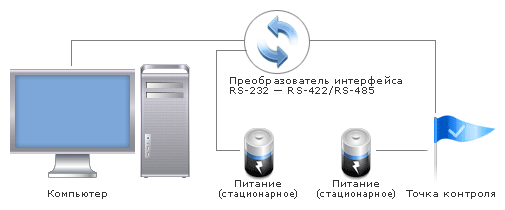
Рисунок 1.1 Схема подключения точки контроля к ПК
Требования к системе
- IBM PC-совместимый компьютер с процессором P266 или более мощным.
- 16 Мбайт оперативной памяти или более.
- 2 Мбайт на жестком диске для программного обеспечения.
- Монитор VGA или монитор с более высоким разрешением.
- Дисковод для чтения компакт-дисков.
- Мышь или аналогичное устройство.
- Операционная система Microsoft Windows 98/Me/98 SE или Windows NT 4 (SP3 или выше) или Windows 2000 или Windows XP. Для работы с локализованным интерфейсом операционная система должна обеспечивать необходимую языковую поддержку.
- Браузер Microsoft Internet Explorer 4.01 или более поздняя версия.
WarningText(«Внимание»,«Не гарантируется работа программы в среде Windows 95.»)
Установка программы
Установка программы на компьютер выполняется из среды Windows.
Установка с дискеты
Для установки программы с дискеты:
- Вставьте в дисковод гибких дисков дискету с установочной программой.
- Нажмите кнопку «Пуск», далее «Выполнить» и в появившемся окне введите команду «A:\Setup.exe», где вместо «А:» надо указать букву используемого дисковода.
- Ответьте на запросы программы установки.
Установка с компакт-диска
Для установки программы с компакт-диска выполните следующие действия:
- Вставьте компакт-диск в привод. Если произошел автоматический запуск программы установки следуйте ее инструкциям.
- Если программа установки не запустилась автоматически нажмите кнопку «Пуск», далее «Выполнить» и в появившемся окне введите команду «Х:\Setup.exe», где вместо «Х:» надо указать букву используемого привода для чтения компакт-дисков.
- Ответьте на запросы программы установки.
WarningText(«ВНИМАНИЕ», «Для установки программы в среде Windows NT/2000/XP необходимо иметь права»+ «администратора.»)
Запуск программы
Для запуска программы следует воспользоваться пиктограммой «Поверка» на рабочем столе, или запустить программу при помощи меню «Пуск», «Программы», «TETRA Software», «Поверка».
Интерфейс программы
Общий вид главного окна программы показан на рисунке. Управление поведением программы, точкой контроля и отображение ее текущего состояния осуществляется при помощи элементов управления в окне программы.
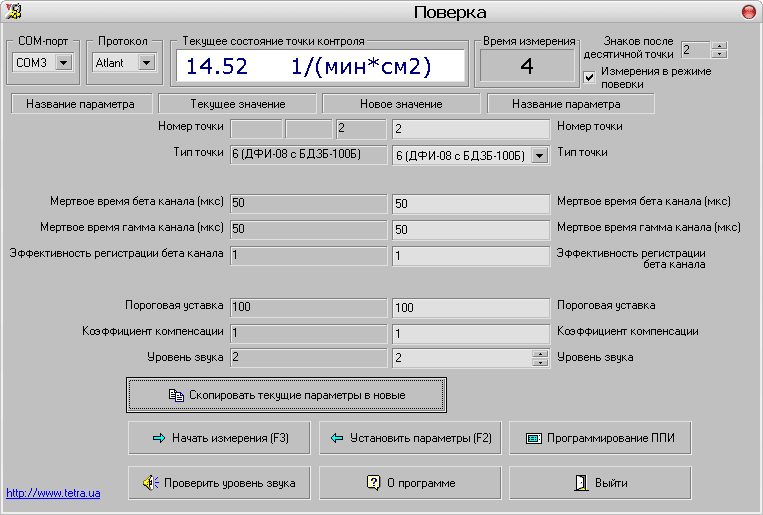
Рисунок 3.1 Общий вид главного окна программы «Поверка»
Назначение элементов управления в окне работы программы и способы работы с программой описаны в дальнейших частях руководства. WarningText(«ВНИМАНИЕ», «Внешний вид программы, элементов управления и надписи на них в»+ «дальнейшем могут несущественно измениться.»)
Сканирование точек
При запуске программы, либо смене СОМ-порта (раздел «СОМ-порт») программа автоматически сканирует подключенные точки, определяя их количество. Если в процессе сканирования будет найдено более одной точки, программа выдаст предупреждающее сообщение и автоматически завершит свою работу.
Это сделано для того, чтобы пользователь не мог случайно изменить параметры сразу у нескольких точек контроля (например — номер точки).

Рисунок 3.2 Окно сканирования подключенных точек
Для изменения параметров нескольких точек, их необходимо подключать к ПК последовательно. То есть, сначала надо установить параметры первой точки контроля, потом отключить ее, подключить следующую точку контроля и продолжить работу с ней. Эту операцию надо повторять для каждой из точек контроля в отдельности. WarningText(«ВНИМАНИЕ», «Одновременно можно работать только с одной подключенной точкой контроля.»)
Элементы управления
СОМ-порт
Все общение программы «Поверка» с точками контроля проходит через серийный порт персонального компьютера (СОМ-порт). Если на ПК нет свободного COM-порта, можно воспользоваться специальным переходником USB-COM. За более подробной информацией обращайтесь к производителю программы.
При помощи элемента управления «СОМ-порт» можно указать к какому серийному порту ПК подключена точка контроля.
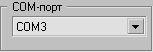
Рисунок 3.3 Элемент выбора СОМ-порта
Протокол
Программа «Поверка» поддерживает работу с точками контроля на основе различных протоколов: протокол Atlant (разработка АОЗТ «Тетра») и протокол DiBUS (разработка НПП «Доза»).
Выбор протокола осуществляется при помощи элемента управления «Протокол».
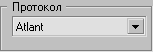
Рисунок 3.4 Элемент выбора протокола обмена
Текущее состояние точки контроля
Этот элемент окна предназначен для отображения текущего состояния точки контроля и отображения результатов измерений.

Рисунок 3.5 Отображение результатов измерения в окне текущего состояния точки контроля
Развернуть на весь экран
Кнопка «Развернуть на весь экран» (на рисунке ниже) позволяет отображать результаты измерений или текущее состояние опрашиваемой точки на весь экран.

Рисунок 3.6 Кнопка «Развернуть на весь экран»
Для выхода из режима полноэкранного просмотра следует щелкнуть левой кнопкой мыши или нажать любую клавишу на клавиатуре.
Время измерения
В этом элементе управления выводится время опроса точки в режиме измерения. Время измерения сбрасывается при изменении каких-либо параметров точки или при возникновении ошибок.
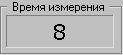
Рисунок 3.7 Отображение времени измерения
Для сброса времени измерения и повторного начала отсчета времени воспользуйтесь кнопкой «Начать измерения» (раздел «Начать измерения»).
Измерения в режиме поверки
Точки контроля могут производить измерения в режиме поверки или в рабочем режиме. Рабочий режим — это основной режим работы точки контроля.
Режим поверки подразумевает проведение каждого отдельного измерения при неизменной геометрии и мощности дозы (плотности потока).
Измерение проводится сколь угодно долго, и результат измерения усредняется до тех пор, пока не будет достигнута необходимая точность измерения. Чем дольше длится измерение в режиме поверки, тем стабильнее показания в окне «текущее состояние точки контроля» (результат измерения).
Для получения более подробной информации о режимах работы обращайтесь к производителю используемой точки контроля.
Выбрать поверочный режим измерений в программе можно установкой флажка в окне элемента управления «Измерения в режиме поверки».

Рисунок 3.8 Элемент выбора режима измерений
Включение флажка переводит точку контроля в режим поверки, отключение — в основной режим.
После включения питания точка контроля начинает работу в основном режиме.
Знаков после десятичной точки
При помощи этого элемента управления можно указать, какое количество цифр будет отображаться после десятичной точки в результате измерения.

Рисунок 3.9 Выбор количества знаков после десятичной точки
Скопировать текущие параметры в новые
Эта кнопка предназначена для копирования текущих параметров точки контроля (колонка «Текущее значение») в колонку «Новое значение».

Рисунок 3.10 Кнопка копирования текущих параметров в новые
За дополнительной информацией обратитесь к разделу «Настройка параметров точки контроля».
Начать измерения
Кнопка предназначена для начала нового измерения, сброса текущего времени измерения (раздел «Время измерения»).

Рисунок 3.11 Кнопка «Начать измерения»
Нажатие на эту кнопку также приводит к считыванию параметров подключенной точки контроля.
Установить параметры
Нажатие этой кнопки позволяет записать в точку контроля новые параметры из колонки «Новое значение». До нажатия этой кнопки точка контроля работает, используя параметры, отображаемые в колонке «Текущее значение». После нажатия происходит передача измененных параметров точке контроля и последующее контрольное считывание параметров с отображением в колонке «Текущее значение»

Рисунок 3.12 Кнопка «Установить параметры»
За дополнительной информацией обратитесь к разделу «Настройка параметров точки контроля».
Кнопка «Проверить уровень звука»
Кнопка предназначена для проверки уровня звука точки контроля (для ДФИ-08 и ДФИ-10). После нажатия на эту кнопку точка начинает издавать звуковой сигнал заданной громкости.

Рисунок 3.13 Кнопка «Проверить уровень звука»
Для получения более подробной информации о проверке и настройке уровня звука обратитесь к разделу «Настройка уровня звука».
Кнопка «О программе»
Эта кнопка предназначена для получения информации о версии программы, дате ее сборки и о производителе.

Рисунок 3.14 Кнопка «О программе»

Рисунок 3.15 Окно с информацией о программе «Поверка»
Кнопка «Выйти»
Кнопка позволяет завершить работу с программой.

Рисунок 3.16 Кнопка «Выйти»
Кнопка «Программирование ППИ»
Кнопка «Программирование ППИ» активизирует процедуру программирования пульта промежуточной индикации (ППИ).

Рисунок 3.17 Кнопка «Программирование ППИ»
Нажатие на эту кнопку приводит к появлению диалогового окна, при помощи которого можно программировать подключенный ППИ.
Процесс программирования ППИ описан в разделе «Программирование ППИ».
Работа с программой
Настройка параметров точки контроля
Программа «Поверка» позволяет просматривать и, при необходимости, модифицировать параметры точки контроля.
Текущие значения параметров точки контроля, их названия, а также новые значения отображаются в несколько колонок, как показано на рисунке ниже.
В левой колонке «Название параметра» выводятся названия параметров точки контроля в соответствии с текущим типом точки, указанным в колонке «Текущее значение», поле «Тип точки».
В колонке «Текущее значение» отображаются текущие значения параметров, считанные непосредственно из точки контроля.
Колонка «Новое значение» позволяет изменить любой из доступных параметров точки контроля. Чтобы скопировать в эту колонку текущие параметры точки контроля, воспользуйтесь кнопкой «Скопировать текущие параметры в новые».
В правой колонке «Название параметра» выводятся названия параметров точки контроля в соответствии с новым типом точки, указанным в колонке «Новое значение», поле «Тип точки».
После задания необходимых параметров в колонке «Новое значение» нажмите кнопку «Установить параметры». Новые значения будут переданы точке контроля.
Если операция установки новых параметров будет завершена успешно, новые значения отобразятся в колонке «Текущее значение». При возникновении каких-либо ошибок информация о них будет выводиться в информационной строке «Текущее состояние точки контроля».
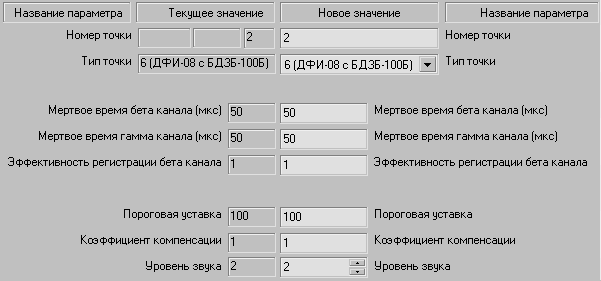
Рисунок 4.1 Текущие и новые значения параметров точки контроля WarningText(«ВНИМАНИЕ», «Количество и названия параметров могут быть различными в зависимости от»+ «типа точки контроля.»)
Настройка уровня звука
Чтобы проверить и настроить уровень звука необходимо вначале нажать на кнопку «Проверка уровня звука».
Для измерения уровня громкости звукового сигнала следует изменять его значение в строке «Уровень звука» (колонка «новое значение»).

Рисунок 4.2 Изменение уровня звукового сигнала WarningText(«ВНИМАНИЕ», «Не все типы точек контроля поддерживают выдачу звуковых сигналов.»)
Когда точка контроля переводится в режим выдачи звуковых сигналов кнопка «Проверить уровень звука» заменяется кнопкой «Выключить звук». Нажатие на эту кнопку прекращает выдачу звукового сигнала точкой и переводит программу в обычный режим работы.

Рисунок 4.3 Кнопка «Выключить звук»
Программирование ППИ
Для программирования ППИ необходимо нажать на кнопку «Программирование ППИ» в главном окне программы. Нажатие на эту кнопку приведет к появлению диалогового окна, показанного далее на рисунке. WarningText(«ВНИМАНИЕ», «Программирование ППИ может осуществляться без отключения точки контроля. «+ „То есть, программа \“Поверка\» может одновременно работать с одной точкой»+ «контроля и ППИ.»)
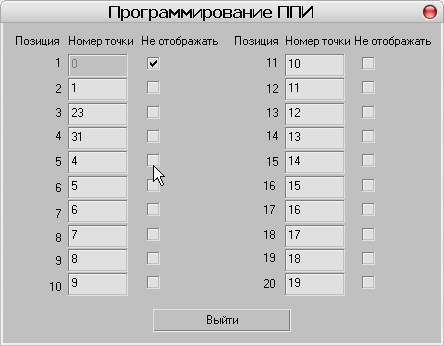
Рисунок 4.4 Окно программирования ППИ
В диалоговом окне «Программирование ППИ» информация представлена в несколько колонок. Колонка «Позиция» отображает номер строки на дисплее ППИ. WarningText(«ВНИМАНИЕ», «Количество строк на дисплее ППИ зависит от его модели. Для получения»+ «более подробной информации обратитесь к производителю.»)
Колонка «Номер точки» позволяет указать, о какой точке в системе необходимо отображать информацию в соответствующей строке.
Включение флажка «Не отображать» означает, что соответствующую строку на экране ППИ необходимо оставить пустой.
Так, например, на приведенном выше рисунке, пользователь указывает следующее:
- Первую строку дисплея ППИ необходимо оставить пустой.
- Во второй строке надо отображать состояние и результаты измерений по точке контроля 1.
- В третьей строке — по точке контроля 23.
- В четвертой — по точке контроля 31.
- В строках с пятой по двадцатую — точки контроля с 4 по 19.
|